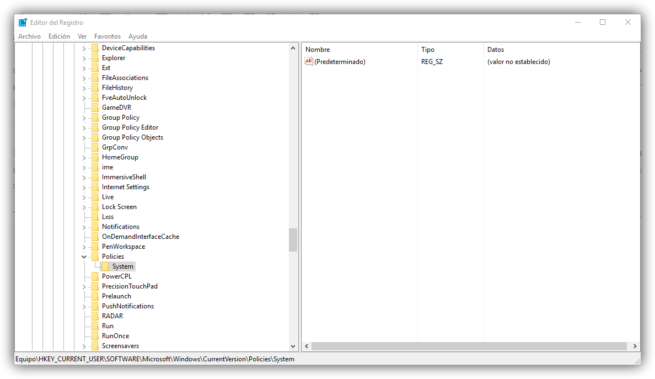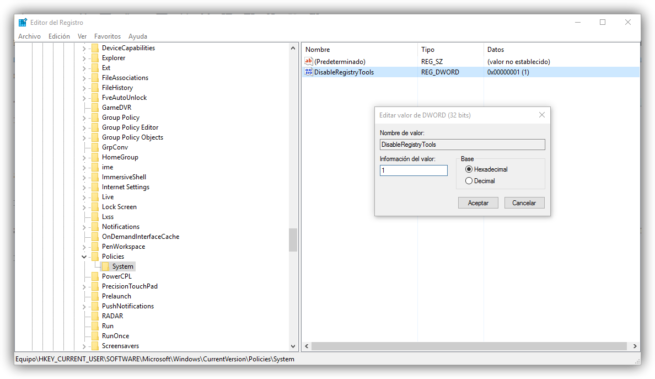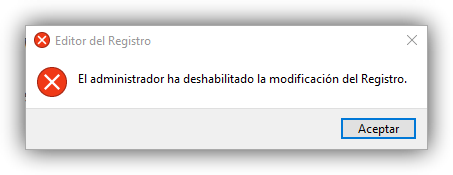Una de las partes más importantes, y sensibles, de un sistema operativo Windows es el registro, una base de datos donde se guardan un gran número de variables y configuraciones de manera que el sistema sepa cómo debe funcionar. Para realizar algunas configuraciones avanzadas en el sistema es necesario cambiar alguno de estos valores manualmente ya que Windows no nos ofrece la posibilidad de hacerlo desde su configuración, sin embargo, si otras personas van a utilizar nuestro ordenador, es recomendable bloquear el acceso al registro para evitar que estas puedan hacer cambios no autorizados que perjudiquen el rendimiento del mismo.
La forma más rápida y sencilla de bloquear el acceso al registro de Windows es desde el propio registro (valga la redundancia). Además, este cambio es solo válido para el usuario que lo realiza, por lo que, si tenemos dos usuarios, por ejemplo, debemos repetir el proceso para todos ellos, o para los que queramos bloquear.
Para ello, utilizando la herramienta «Ejecutar» (con el atajo Win+R) o desde Cortana, tecleamos «Regedit» y accedemos a la edición del registro del sistema operativo. Una vez en él, nos desplazamos hasta la ruta:
- HKEY_CURRENT_USERSOFTWAREMicrosoftWindowsCurrentVersionPoliciesSystem
Si la clave «System» no existe, creamos una clave nueva dentro de «Policies» con dicho nombre.
Una vez en ella, creamos un nuevo valor DWORD de 32 bits llamado DisableRegistryTools y, haciendo doble clic sobre él, le asignamos el valor «1» para activar dicha clave.
Guardamos los cambios y cerramos el registro. Los cambios tendrán lugar de manera instantánea (aunque, de no ser así, será necesario reiniciar el equipo).
A partir de ahora, cuando intentemos abrir el editor de registro de Windows, podremos ver cómo nos aparece un mensaje como el siguiente que nos lo impide, evitando así que los usuarios puedan modificar el registro del sistema operativo sin permiso.
Los usuarios más avanzados con la versión Pro de Windows podrán realizar este cambio también desde el editor de las directivas de grupo de Windows.
Cómo desbloquear el registro de Windows si no podemos acceder a él
Como hemos visto, hemos bloqueado el acceso al registro de Windows modificando un valor dentro del mismo, por lo que para poder volver a acceder a él será necesario cambiar su valor por el de por defecto, sin embargo, no podemos acceder al registro ya que lo hemos bloqueado en los pasos anteriores, por lo que ¿qué hacemos en este caso?
Por suerte, Windows permite realizar cambios en el registro desde símbolo de sistema, por lo que para restaurar el acceso al registro del sistema operativo, lo único que debemos hacer es abrir una ventana de CMD con permisos de administrador y teclear en ella:
- reg add «HKCUSoftwareMicrosoftWindowsCurrentVersionPoliciesSystem» /t Reg_dword /v DisableRegistryTools /f /d 0
Este comando volverá a cambiar el valor de la «DisableRegistryTools» de 1 a 0, permitiendo, una vez reiniciemos nuestro ordenador, volver a acceder al registro de Windows para llevar a cambio los cambios que necesitemos.
¿Alguna vez has necesitado bloquear el acceso al registro de Windows para evitar que otros usuarios hagan cambios no autorizados en él?